编写广播程序(Python)
目标 了解如何向 tf2 广播机器人的状态。
辅导水平: 中级
时间 15 分钟
背景介绍
在接下来的两个教程中,我们将编写代码来重现来自 tf2 简介 教程。之后,下面的教程将重点使用更高级的 tf2 功能来扩展演示,包括在转换查找和时间旅行中使用超时。
先决条件
本教程假定您已经掌握了 ROS 2 的工作知识,并且已经完成了 tf2 教程简介 和 tf2 静态广播器教程(Python).我们将重复使用 学习_tf2_py 软件包。
任务
1 写入广播员节点
首先创建源文件。转到 学习_tf2_py 软件包。在 src/learning_tf2_py/learning_tf2_py 输入以下命令,下载广播员代码示例:
wget https://raw.githubusercontent.com/ros/geometry_tutorials/ros2/turtle_tf2_py/turtle_tf2_py/turtle_tf2_broadcaster.py
wget https://raw.githubusercontent.com/ros/geometry_tutorials/ros2/turtle_tf2_py/turtle_tf2_py/turtle_tf2_broadcaster.py
在 Windows 命令行提示符下:
curl -sk https://raw.githubusercontent.com/ros/geometry_tutorials/ros2/turtle_tf2_py/turtle_tf2_py/turtle_tf2_broadcaster.py -o turtle_tf2_broadcaster.py
或使用 powershell:
curl https://raw.githubusercontent.com/ros/geometry_tutorials/ros2/turtle_tf2_py/turtle_tf2_py/turtle_tf2_broadcaster.py -o turtle_tf2_broadcaster.py
现在打开名为 turtle_tf2_broadcaster.py 使用您喜欢的文本编辑器。
舶来品 算术
从 几何_msgs.msg 舶来品 TransformStamped
舶来品 numpy 作为 np
舶来品 rclpy
从 rclpy.node 舶来品 节点
从 tf2_ros 舶来品 改造播音员
从 turtlesim.msg 舶来品 姿势
捍卫 来自欧拉的四元数(ai, aj, 牦牛):
ai /= 2.0
aj /= 2.0
牦牛 /= 2.0
ci = 算术.系数(ai)
si = 算术.罪过(ai)
cj = 算术.系数(aj)
sj = 算术.罪过(aj)
ck = 算术.系数(牦牛)
鳐鱼 = 算术.罪过(牦牛)
cc = ci*ck
cs = ci*鳐鱼
科学 = si*ck
ss = si*鳐鱼
q = np.空的((4, ))
q[0] = cj*科学 - sj*cs
q[1] = cj*ss + sj*cc
q[2] = cj*cs - sj*科学
q[3] = cj*cc + sj*ss
返回 q
类 框架发布者(节点):
捍卫 启动(自我):
棒极了().启动('turtle_tf2_frame_publisher';)
# 声明并获取 `turtlename` 参数
自我.海龟名 = 自我.declare_parameter(
'turtlename';, '乌龟';).获取参数值().string_value
# 初始化转换广播器
自我.tf_broadcaster = 改造播音员(自我)
# 订阅海龟{1}{2}/姿势主题并调用 handle_turtle_pose
# 每条信息的回调函数
自我.订阅费 = 自我.创建订阅(
姿势,
f'/{自我.海龟名}/pose';,
自我.乌龟姿势,
1)
自我.订阅费 # 防止未使用的变量发出警告
捍卫 乌龟姿势(自我, 信息):
t = TransformStamped()
# 读取信息内容并将其分配给
# 相应的 tf 变量
t.页眉.盖章 = 自我.获取时钟().现在().to_msg()
t.页眉.frame_id = '世界';
t.子帧标识 = 自我.海龟名
# 海龟只存在于二维空间,因此我们可以得到 x 和 y 的平移值
# 从信息中获取坐标,并将 Z 坐标设为 0
t.变.译文.x = 信息.x
t.变.译文.y = 信息.y
t.变.译文.z = 0.0
# 出于同样的原因,乌龟只能绕一条轴旋转
# 因此,我们将 x 和 y 轴的旋转设为 0,并得到
# 从信息中以 Z 轴为单位旋转
q = 来自欧拉的四元数(0, 0, 信息.θ)
t.变.自转.x = q[0]
t.变.自转.y = q[1]
t.变.自转.z = q[2]
t.变.自转.w = q[3]
# 发送转换
自我.tf_broadcaster.发送变换(t)
捍卫 主要():
rclpy.启动()
网站 = 框架发布者()
尝试:
rclpy.后旋(网站)
除开 键盘中断:
通过
rclpy.关闭()
1.1 检查代码
现在,让我们看看将乌龟姿势发布到 tf2 的相关代码。首先,我们定义并获取一个参数 海龟名,其中指定了一个乌龟名称,例如 乌龟1 或 乌龟2.
自我.海龟名 = 自我.declare_parameter(
'turtlename';, '乌龟';).获取参数值().string_value
之后,节点会订阅主题 {self.turtlename}/pose 并运行函数 乌龟姿势 对每一条收到的信息进行处理。
自我 .订阅费 = 自我.创建订阅(
姿势,
f'/{自我.海龟名}/pose';,
自我.乌龟姿势,
1)
现在,我们创建一个 TransformStamped 对象,并赋予其相应的元数据。
我们需要给正在发布的变换加上一个时间戳,然后通过调用
self.get_clock().now().这将返回节点.然后,我们需要设置所创建链接的父框架名称,本例中为
世界.最后,我们需要设置所创建链接的子节点名称,在本例中就是乌龟本身的名称。
乌龟姿态信息的处理函数会广播乌龟的平移和旋转,并将其作为从帧 世界 框 乌龟X.
t = TransformStamped()
# 读取信息内容并将其分配给
# 相应的 tf 变量
t.页眉.盖章 = 自我.获取时钟().现在().to_msg()
t.页眉.frame_id = '世界';
t.子帧标识 = 自我.海龟名
在这里,我们将三维乌龟姿势的信息复制到三维变换中。
# 海龟只存在于二维空间,因此我们可以得到 x 和 y 的平移值
# 从信息中获取坐标,并将 Z 坐标设为 0
t.变.译文.x = 信息.x
t.变.译文.y = 信息.y
t.变.译文.z = 0.0
# 出于同样的原因,乌龟只能绕一条轴旋转
# 因此,我们将 x 和 y 轴的旋转设为 0,并得到
# 从信息中以 Z 轴为单位旋转
q = 来自欧拉的四元数(0, 0, 信息.θ)
t.变.自转.x = q[0]
t.变.自转.y = q[1]
t.变.自转.z = q[2]
t.变.自转.w = q[3]
最后,我们将构建的变换传递给 发送变换 的方法 改造播音员 它将负责广播。
# 发送转换
自我.tf_broadcaster.发送变换(t)
1.2 添加入口
让 玫瑰2 运行 命令来运行您的节点,您必须将入口点添加到 setup.py 位于 src/learning_tf2_py 目录)。
在 控制台脚本 括号:
'turtle_tf2_broadcaster = learning_tf2_py.turtle_tf2_broadcaster:main';,
2 编写启动文件
现在为该演示创建一个启动文件。创建一个 启动 文件夹中的 src/learning_tf2_py 目录。用文本编辑器新建一个名为 turtle_tf2_demo_launch.py 在 启动 文件夹,并添加以下几行:
从 启动 舶来品 启动说明
从 launch_ros.actions 舶来品 节点
捍卫 生成发射描述():
返回 启动说明([
节点(
包装='turtlesim';,
可执行='turtlesim_node',
名字='sim';
),
节点(
包装='learning_tf2_py',
可执行='turtle_tf2_broadcaster';,
名字='broadcaster1',
参数=[
{'turtlename';: 'turtle1';}
]
),
])
2.1 检查代码
首先,我们从 启动 和 发射 包。需要注意的是 启动 是一个通用的启动框架(非 ROS 2 专用),而 发射 具有 ROS 2 的特定功能,比如我们在这里导入的节点。
从 启动 舶来品 启动说明
从 launch_ros.actions 舶来品 节点
现在,我们运行节点,启动海龟模拟并广播 乌龟1 使用我们的 乌龟_TF2_播音员 节点。
节点(
包装='turtlesim';,
可执行='turtlesim_node',
名字='sim';
),
节点(
包装='learning_tf2_py',
可执行='turtle_tf2_broadcaster';,
名字='broadcaster1',
参数=[
{'turtlename';: 'turtle1';}
]
),
2.2 添加依赖项
导航一级回到 学习_tf2_py 目录中的 setup.py, setup.cfg和 package.xml 文件的位置。
开放 package.xml 文本编辑器。在启动文件的导入语句中添加以下依赖项:
执行依赖关系;启动</exec_depend>;
执行依赖关系;发射</exec_depend>;
这声明了额外需要的 启动 和 发射 执行其代码时的依赖关系。
确保保存文件。
2.3 更新 setup.py
重新开放 setup.py 中的启动文件。 发射/ 文件夹将被安装。安装 数据文件 字段现在应该是这样的:
数据文件=[
...
(os.路.加入('分享';, 包名, 'launch';), 水珠(os.路.加入('launch';, '*launch.[pxy][yma]*'))),
],
同时在文件顶部添加相应的导入:
舶来品 os
从 水珠 舶来品 水珠
有关创建启动文件的更多信息,请参阅 本教程.
3 建
运行 rosdep 在工作区的根目录下,检查是否存在缺失的依赖项。
rosdep install -i --from-path src --rosdistro jazzy -y
rosdep 只能在 Linux 上运行,因此您需要安装 几何参数 和 海龟 自己的依赖
rosdep 只能在 Linux 上运行,因此您需要安装 几何参数 和 海龟 自己的依赖
还是在工作区的根目录下,构建你的软件包:
colcon build --packages-select learning_tf2_py
colcon build --packages-select learning_tf2_py
colcon build --merge-install --packages-select learning_tf2_py
打开一个新终端,导航到工作区的根目录,然后获取设置文件:
install/setup.bash
install/setup.bash
# CMD
调用 install\setup.bat
# Powershell
.install\setup.ps1
4 运行
现在运行启动文件,该文件将启动 turtlesim 仿真节点并 乌龟_TF2_播音员 节点:
ros2 launch learning_tf2_py turtle_tf2_demo_launch.py
在第二个终端窗口中键入以下命令:
ros2 run turtlesim turtle_teleop_key
现在您将看到海龟模拟已经开始,您可以控制一只海龟。
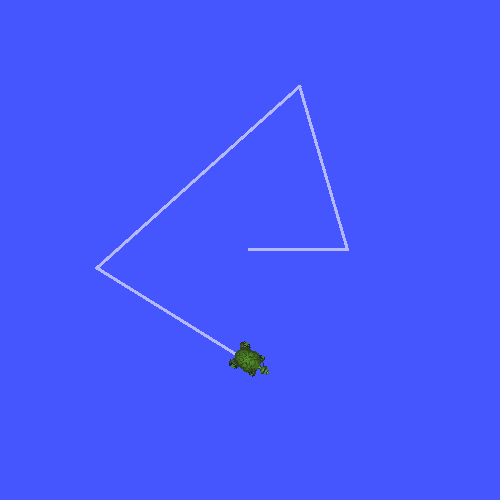
现在,使用 tf2_echo 工具来检查乌龟姿势是否真的被广播到了 tf2:
ros2 run tf2_ros tf2_echo world turtle1
这会显示第一只乌龟的姿势。使用方向键绕着乌龟行驶(确保你的 乌龟遥控钥匙 终端窗口处于活动状态,而不是模拟器窗口)。在控制台输出中,您将看到类似下面的内容:
时间 1714913843.708748879
- 翻译: [4.541, 3.889, 0.000][4.541, 3.889, 0.000]
- 旋转:以四元数 [0.000, 0.000, 0.999, -0.035] 表示
- 旋转:单位 RPY(弧度) [0.000,-0.000,-3.072]
- 旋转:单位 RPY(度) [0.000, -0.000, -176.013] (0.000,-0.000,-176.013
- 矩阵
-0.998 0.070 0.000 4.541
-0.070 -0.998 0.000 3.889
0.000 0.000 1.000 0.000
0.000 0.000 0.000 1.000
如果运行 tf2_echo 之间的变换 世界 和 乌龟2,你应该看不到变换,因为第二只乌龟还没有出现。不过,一旦我们在下一个教程中添加了第二只乌龟,它的姿势就会发生变化。 乌龟2 将向 tf2 播放。
摘要
在本教程中,您将学习如何向 tf2 广播机器人的姿势(乌龟的位置和方向),以及如何使用 tf2_echo 工具。要实际使用广播到 tf2 的变换,应继续下一个教程,创建一个 tf2 监听器.